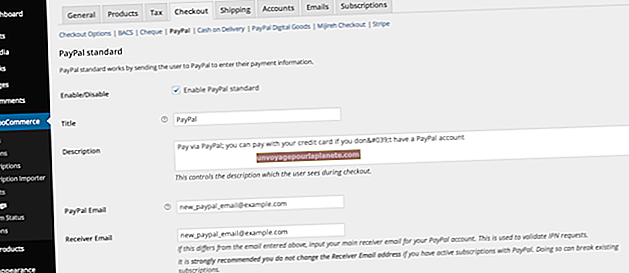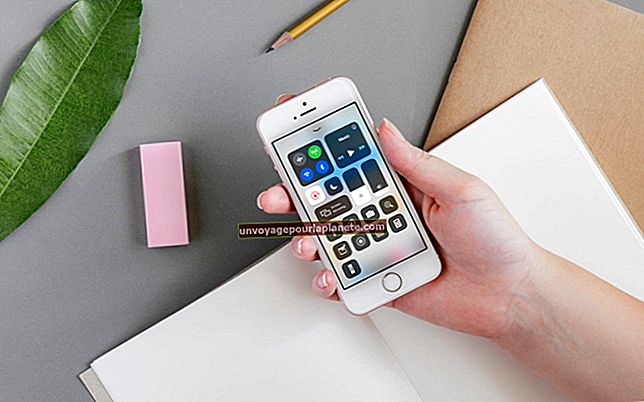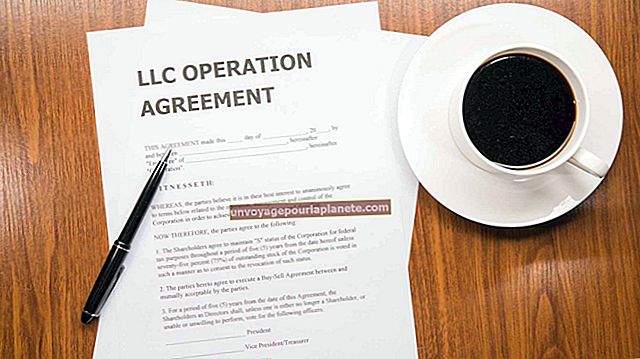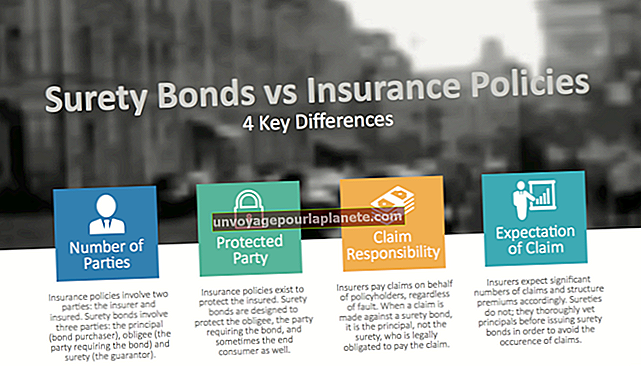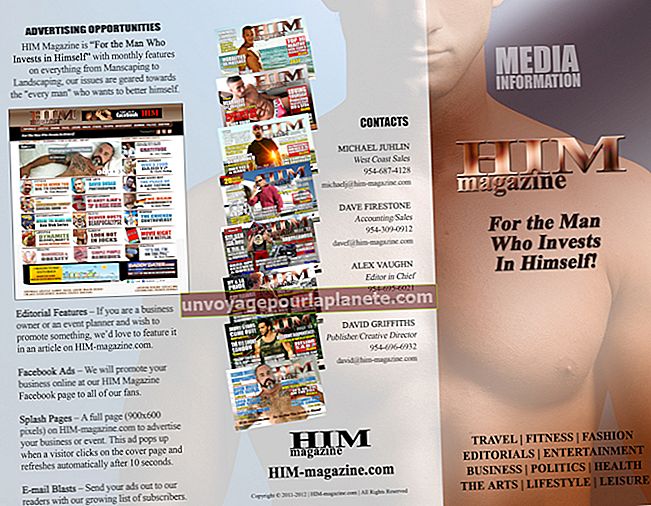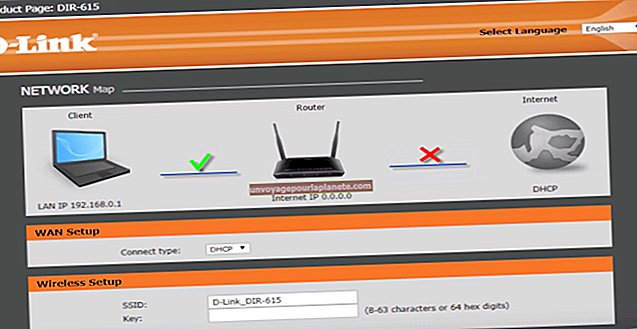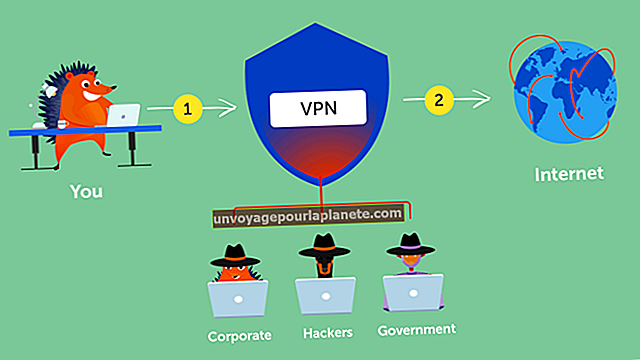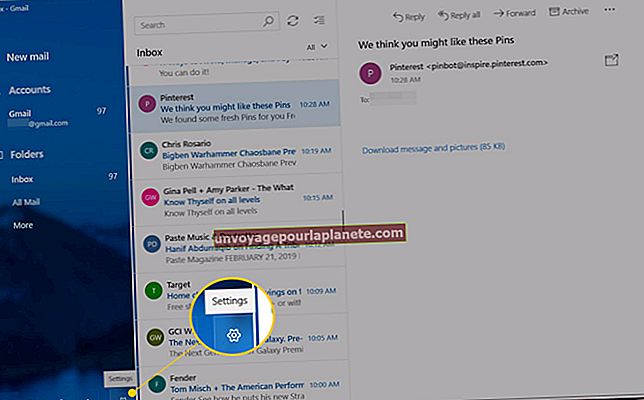Com seleccionar text a Microsoft Word sense fer clic ni arrossegar
Si perdeu el lloc constantment o heu de començar gairebé des del començament dels processos de selecció de text perquè el ratolí es retira o el cursor s’allunya de vosaltres, deixeu de fer-vos arrossegar fent clic i arrossegant. Seleccioneu text a Microsoft Word mitjançant dos processos ràpids que us donin més respecte per la vostra selecció.
Tots per un
Eviteu la síndrome de canell tensa quan intenteu seleccionar text en un document de Microsoft Word mitjançant el tradicional procés de clic i arrossegar. Quan vulgueu seleccionar el text del cos, feu clic a la pestanya "Inici". Feu clic al menú desplegable "Selecciona" del grup Edició de la cinta i seleccioneu "Selecciona-ho tot". Es ressaltarà tot el text del cos de les pàgines. Ara el podeu formatar, retallar, copiar, alinear el text i molt més. La drecera de teclat "Ctrl-A" obtindrà el mateix resultat.
Per seleccionar text a les funcions de Word, com ara quadres de text, seccions de referència i capçaleres i peus de pàgina, primer heu de fer clic per separat en aquestes àrees i, a continuació, repetir el procés "Selecciona-ho tot", que després només seleccionarà el text en aquestes parts de el document.
Feu que el vostre clic s’enganxi
Intentar seleccionar el text d'un paràgraf gran no ha de significar fer clic i arrossegar. Feu clic al cursor en qualsevol lloc del paràgraf i, a continuació, feu clic dues vegades més successivament. Bàsicament, feu clic tres vegades: una vegada per col·locar el cursor al paràgraf, dues per ressaltar la paraula on està el cursor i tres per ressaltar tot el paràgraf. No hi ha restriccions quant a la grandària o la dimensió d’un paràgraf per fer aquesta funció de selecció ràpida.